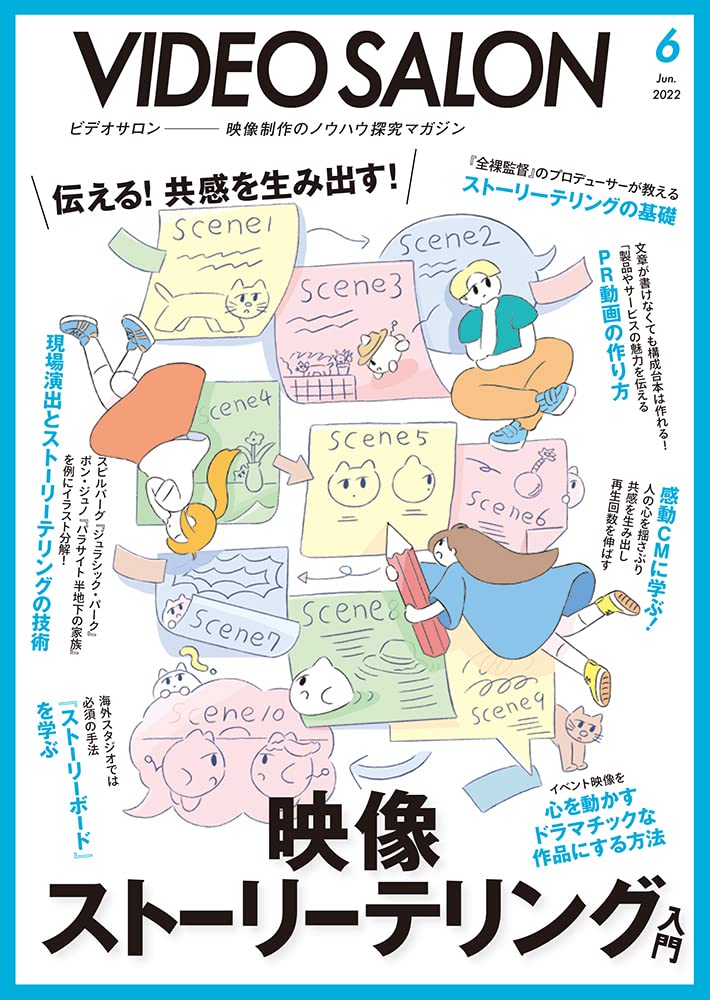久松慎一+ 株式会社援軍
久松慎一+ 株式会社援軍
Vol.21 ツールを用いたYouTubeSEO
前号でYouTubeSEOについて紹介しました。制作した動画を(paid広告を使わずに)多くの資料者の目に触れるためにYoTubeの検索エンジンで上位に表示させるための基本的な考え方です。今回はこのキーワードの選定などYouTubeSEOを行う際に便利なツールとその使い方をご紹介いたします。今回はこのキーワードの選定などYouTubeSEOを行う際に便利なツールとその使い方をご紹介いたします。
チャプターの作り方(前号の続き)
前号のYouTubeSEOのなかでチャプター(目次)がSEOにもユーザビリティの面でおもに有効であることをご紹介いたしました。読者の方から、チャプターの作り方が分かりづらいとご指摘を頂いたので、補足させて頂きます。チャプターを作るにははとくにツール等を用いる必要が無く、あらかじめ決められた書式で概要欄に文字を入力することで自動的に作成されます。
ひとつのチャプターは1行に
分:秒 タイトル
もしくは、時:分:秒 タイトルとして書きます。
YouTubeに動画をアップロードし「動画の詳細」画面でタイトル直下にある「説明」欄に記載しておきます。

説明欄のどの部分でも良い(大抵は下のほう) のでこのように記述して保存するとチャプターのリストが表示されるようになります。時、分、秒は半角数字で記入し、時分秒とタイトルの間は半角スペースを入れます。
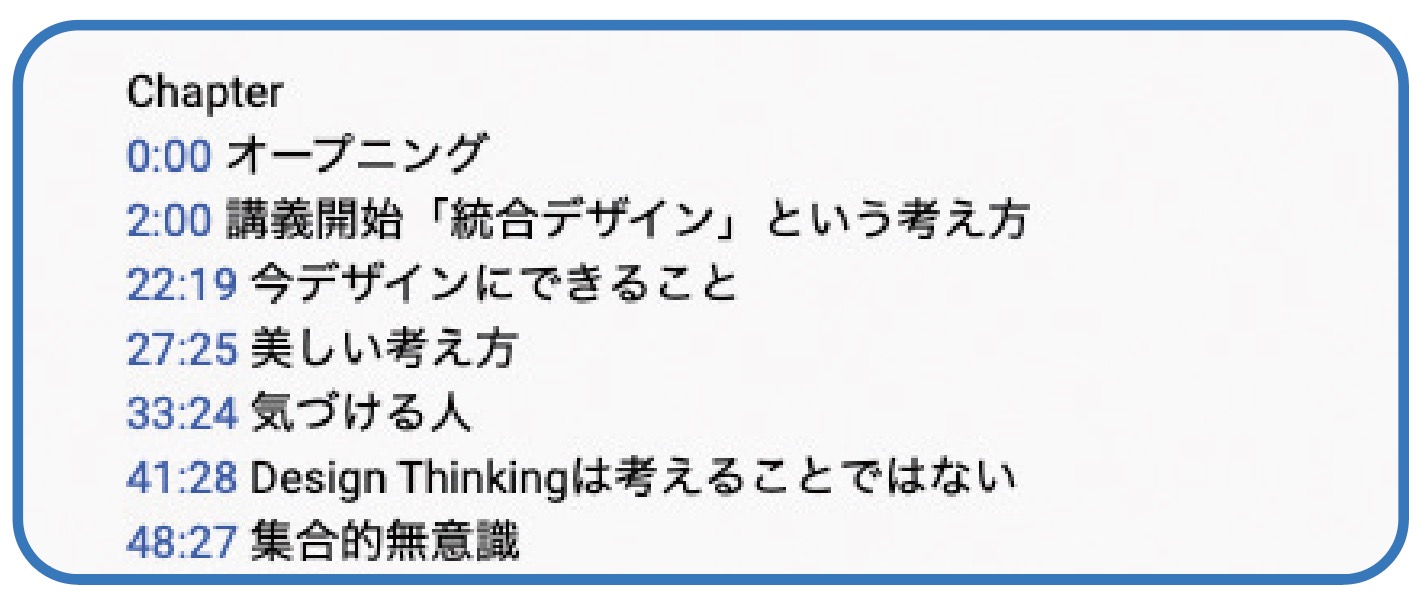
チャプターは最低3つ作る必要があります。3つ未満では認識されません。また、ひとつのチャプターは10秒以上にする必要があります。このチャプター機能は、動画内で参照している資料のクレジット表示にも使われます。
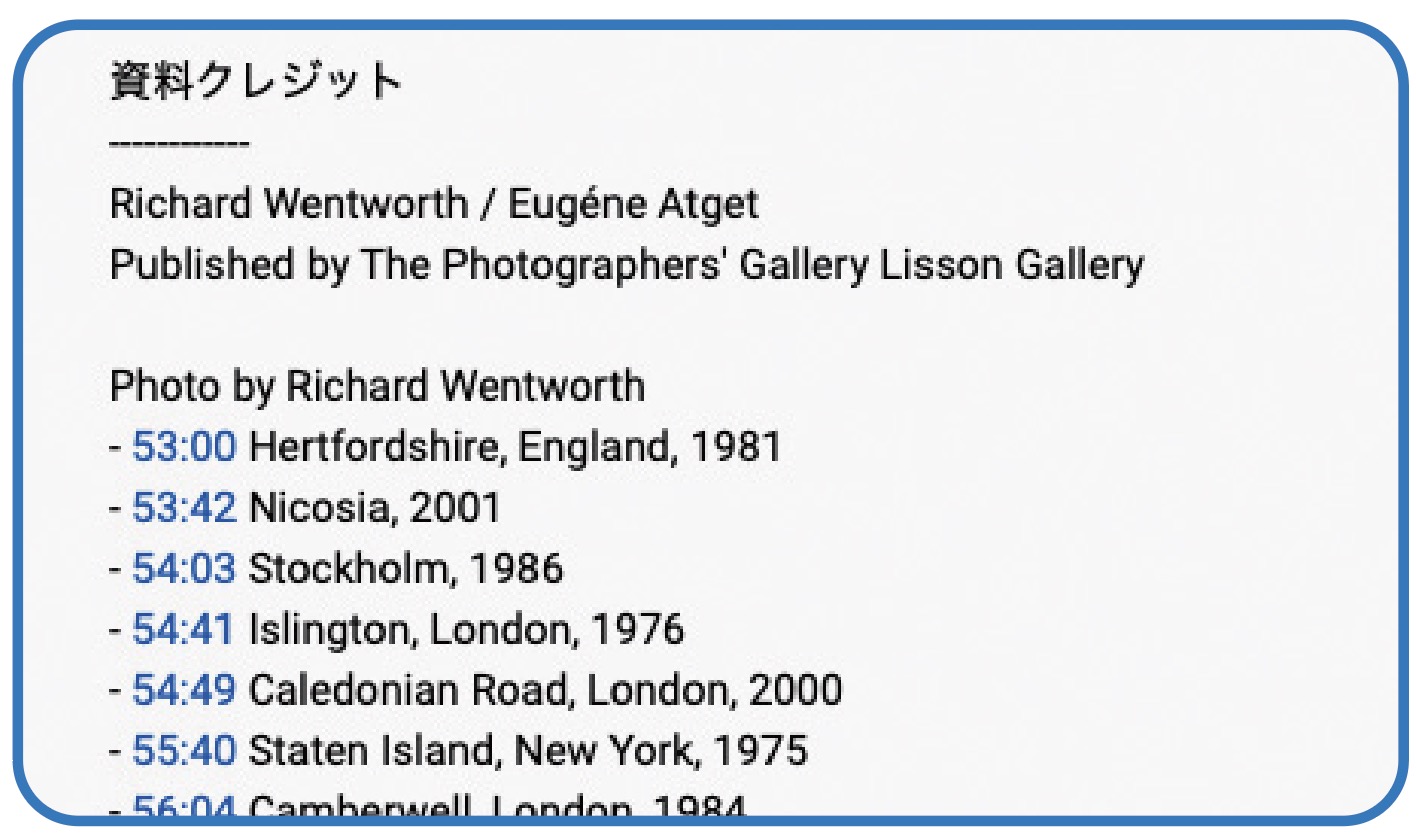
スマホでは上の画面のようにリストアップされます。
2分以上の動画をあげる場合は、チャプターを用意することで視聴者が動画の概要を把握し、興味のあるところから見ることができるので離脱の防止と視聴時間の増加が期待できます。
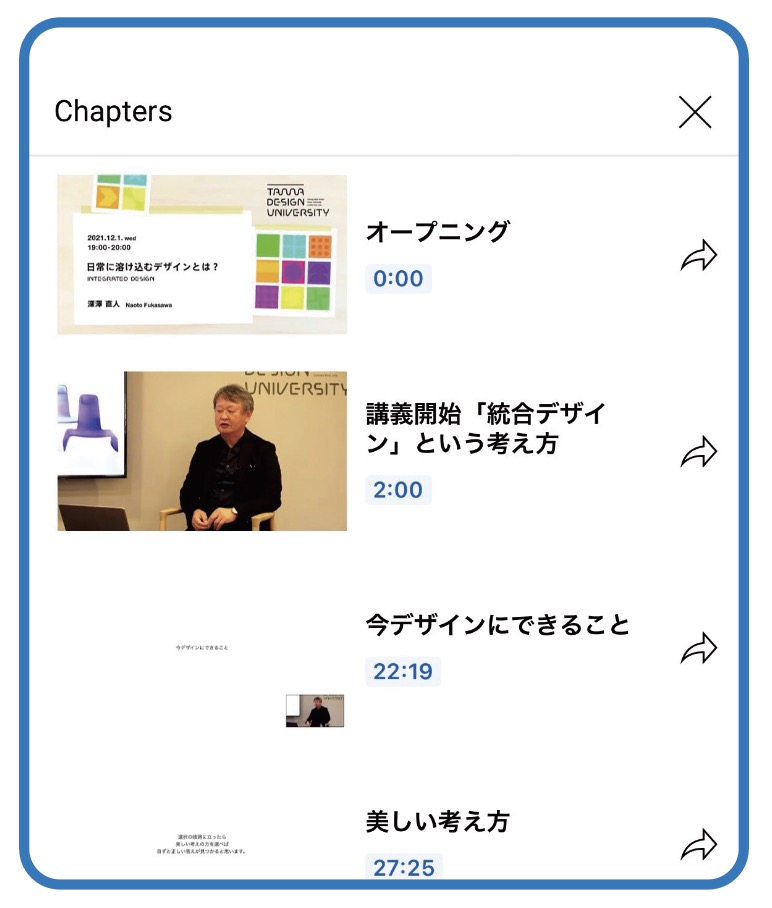
事前調査を行う
SEOツールは同様の目的・機能を持ったサービスが多数あり、それぞれに特徴を持っています。
SEOツールの賢さは、大雑把に言ってしまえばサービスが持っているデータ量によるところが大きいです。つまり内部に蓄積されたデータが多いほどキーワードのサジェストなどが正確になってきます。無料か有料か、有料の場合は価格によってもユーザ数が変わってくるので一概には言えないのですが、そのため多数のユーザに使われているものほど優秀、と考えてだいたい問題ないと思います。
日本語でのSEOを行う場合(皆様の場合は多くの場合該当すると思います)は日本語での利用実績も勘案してください。
今回は無料で使えるもの、無料のプランがあるサービスを中心に紹介します。
有料サービスは課金をすると無料プランよりだいぶ深いところまで分析やアイデアの発想支援をする機能などが使えるようになるサービスが多いので、無料プランで気に入ってもっと使いこなしたいと思ったら、有料プランの検討をしても良いと思います。
キーワード調査ツール
YouTube SEOの中で最も重要なのがターゲットとなるキーワードの選定でした。
とはいえ、狭すぎて検索数が少ないような単語ではSEOをしても視聴に繋がらない(検索されないキーワードで1番最初に表示されても、そもそもほとんど見られない)のでキーワードがどれくらいの回数検索されているかを調べる必要があります。
動画の内容や訴求を表現し、視聴者の興味を集めるキーワードを選び、そのキーワードに沿ってSEOを組み立てるのが施策の柱となります。
YouTubeの検索窓
最も基本的なツールは、目の前にあるYouTubeの検索窓です。
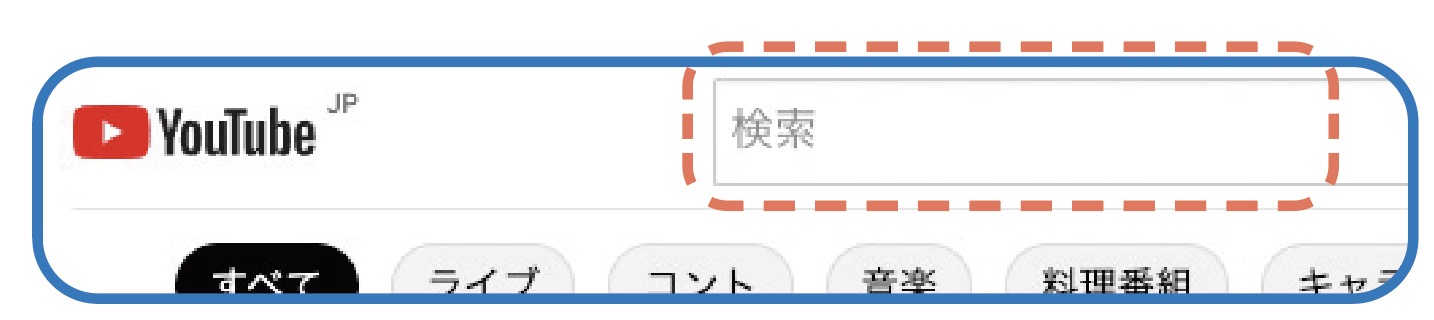
検索窓に単語を入れると同時に検索される単語のリコメンドが表示されます。
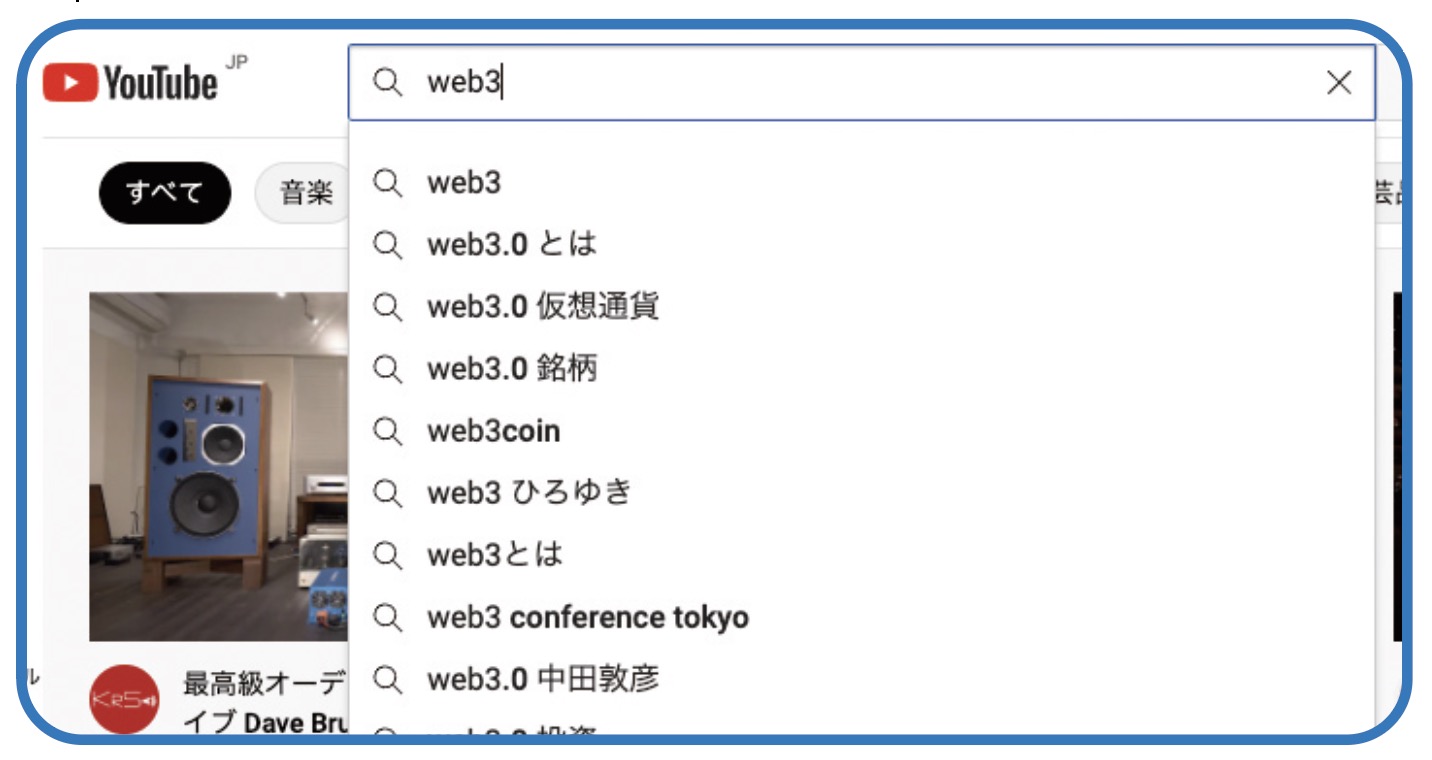
“Web3” と入れたところ、”仮想通貨”、”coin”といった技術的な関連のあるもの、“ひろゆき”や”イケハヤ”などおそらくweb3について言及しているであろうYouTuberの名前、“Conference tokyo” といったイベント名などが提示されました。
これらの中からキーワードを発掘し、発想を加えることで動画制作のヒント・SEOの対象キーワードを選定することができます。
tubicsを使ってYouTubeのSEOをよりよくする

tubicsは多機能のYouTube SEOサポートサービスです。有料ですがトライアルが用意されています。
1 アカウントを登録しキーワードを登録する
Googleアカウントを使ってユーザ登録し、分析するチャンネルを登録します。
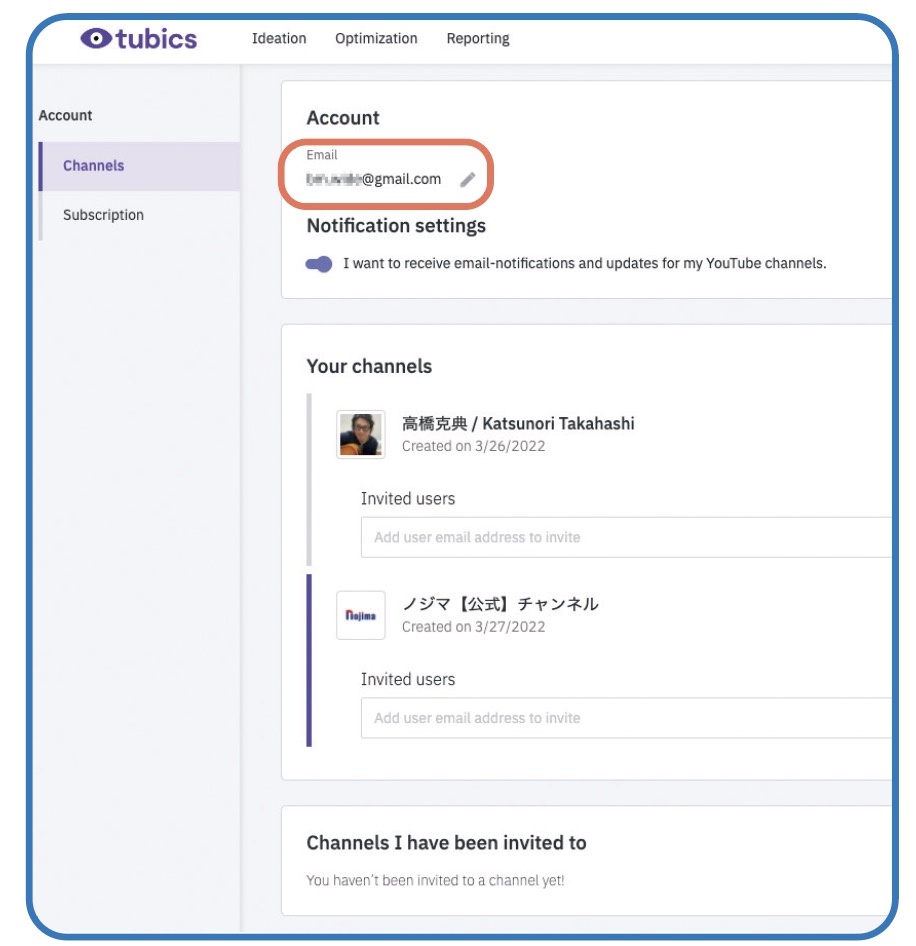
▲tubicsの編集画面
キーワード調査は、上部のタブのOptimizationを選びます。
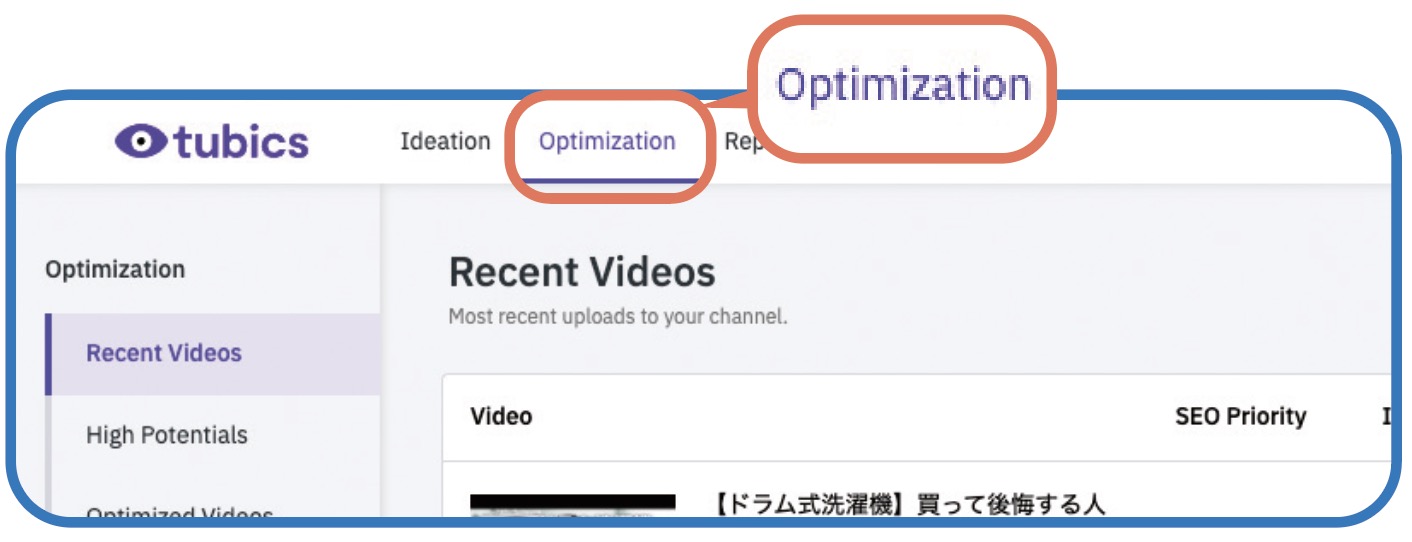
2 分析する動画の詳細を入力し設定する
チャンネルにアップロードされている動画が一覧で表示されるので分析する動画を選び、右側の[ EDIT]を選びます。
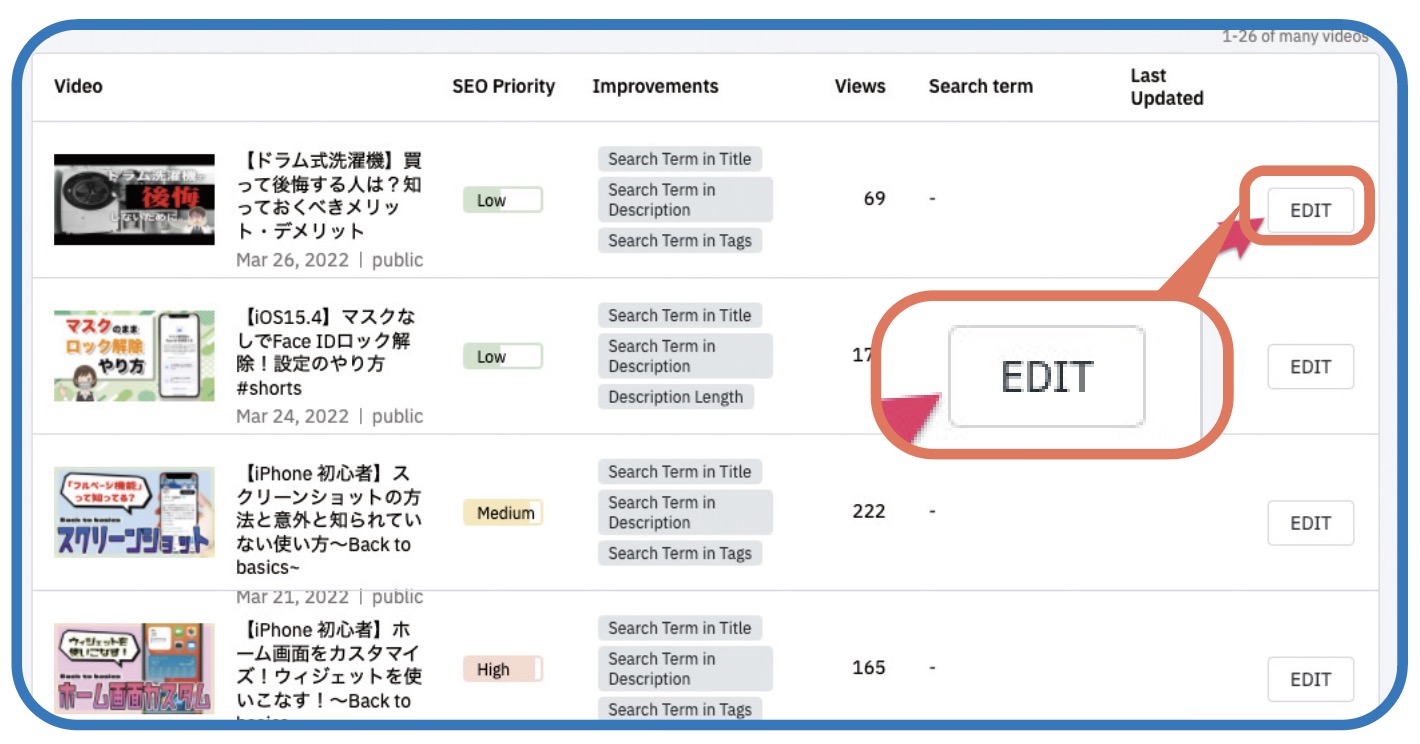
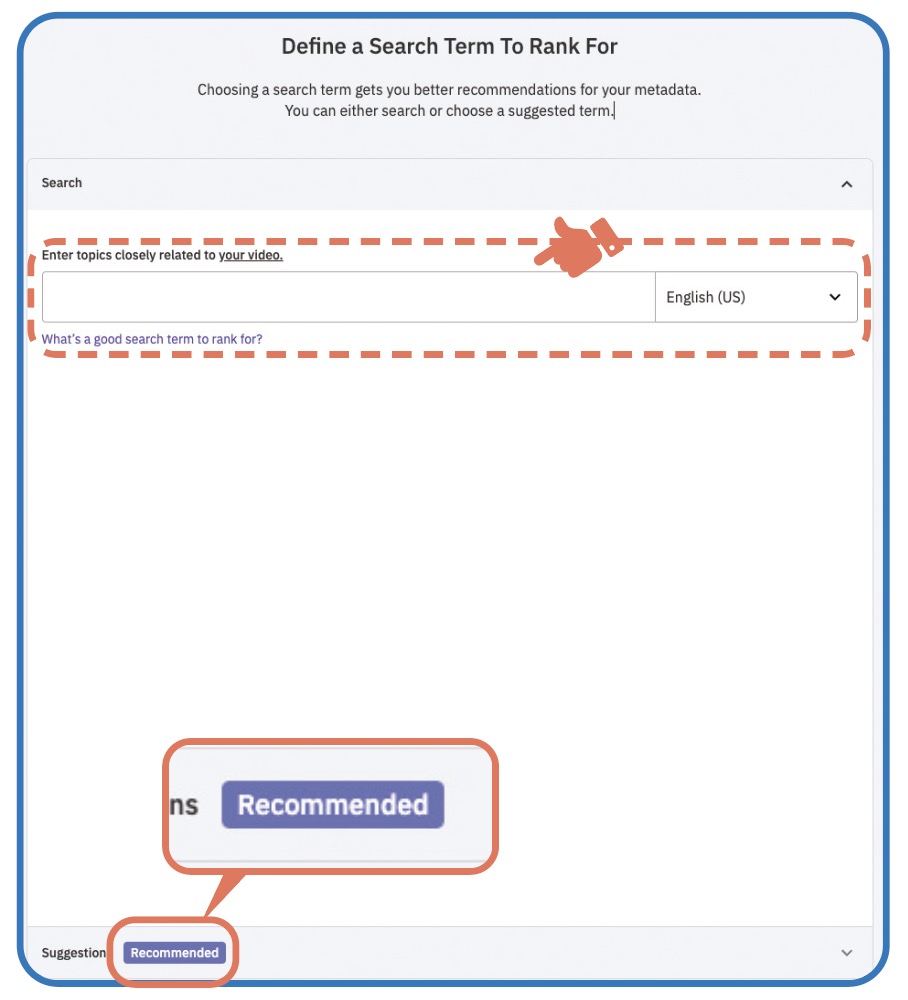
軸となるキーワード(検索されたときに上位に表示されたいキーワード)を入力します。
右側の言語選択から“Japanese”を選択します。すると共起キーワードがSearch termに提示されます。Sourceの部分にはYouTubeとBingがあります。いずれも検索エンジンで頻繁に検索される単語のセットになります。また、SourceがYouTubeの行は、前のページで解説したYouTube検索窓で表示される結果と同一のようです。
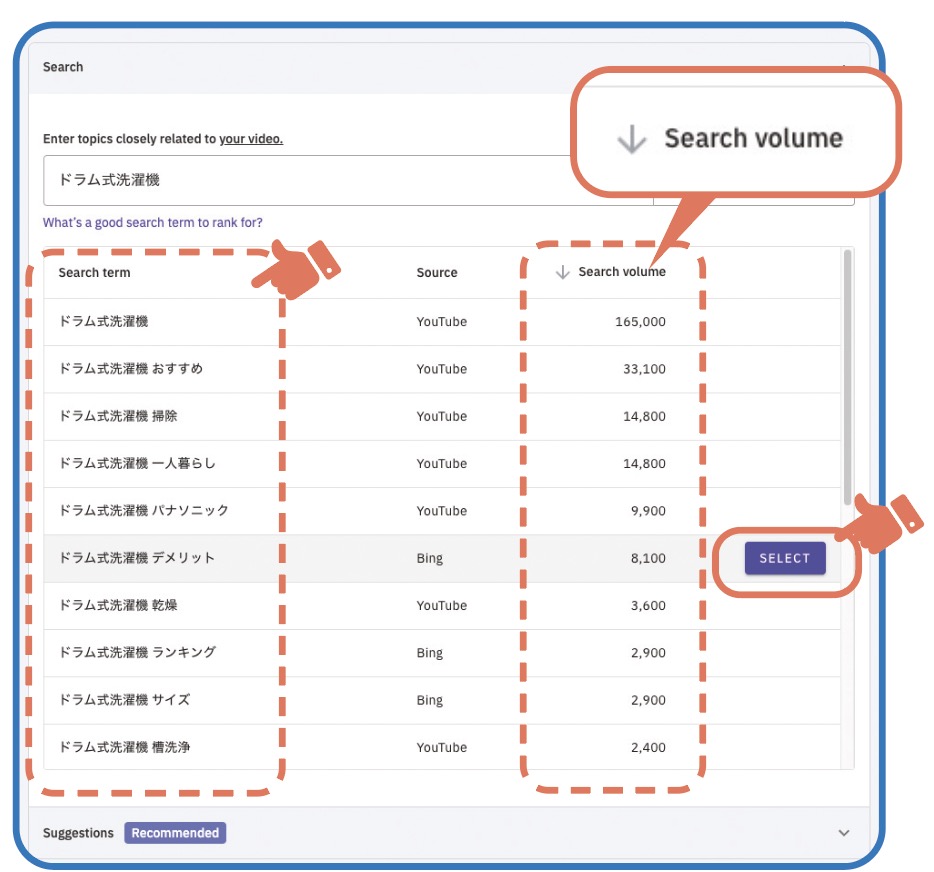
検索の軸としたい単語(もしくは単語のセット)を選び(右側の[SELECT]ボタンをクリック)ます。アドバイスツールが表示されるので右上のタブから“KEYWORDS”を選択します。
右側のSearch Volumeの列が、1ヵ月あたりの検索数の目安になります。Search Volumeが小さい単語を選んでしまうと検索結果の上位に表示されても検索数自体が小さいので視聴者の目に触れにくくなります。
一方で大きすぎる数字の単語はSEOの競争が激しいと予想されるので、登録者や視聴数が少ないうちは検索上位に表示されづらくなります。ほどほどのSearch Volumeで(これが難しく、あれこれやりながら肌感覚を育てていくしかないのですが)、動画の内容に即しているものを選ぶのが良いと思います。
また、これらの単語の組は視聴者の興味関心の高いものであると考えられるので、このリストから次の動画のネタを探すのも有効です。
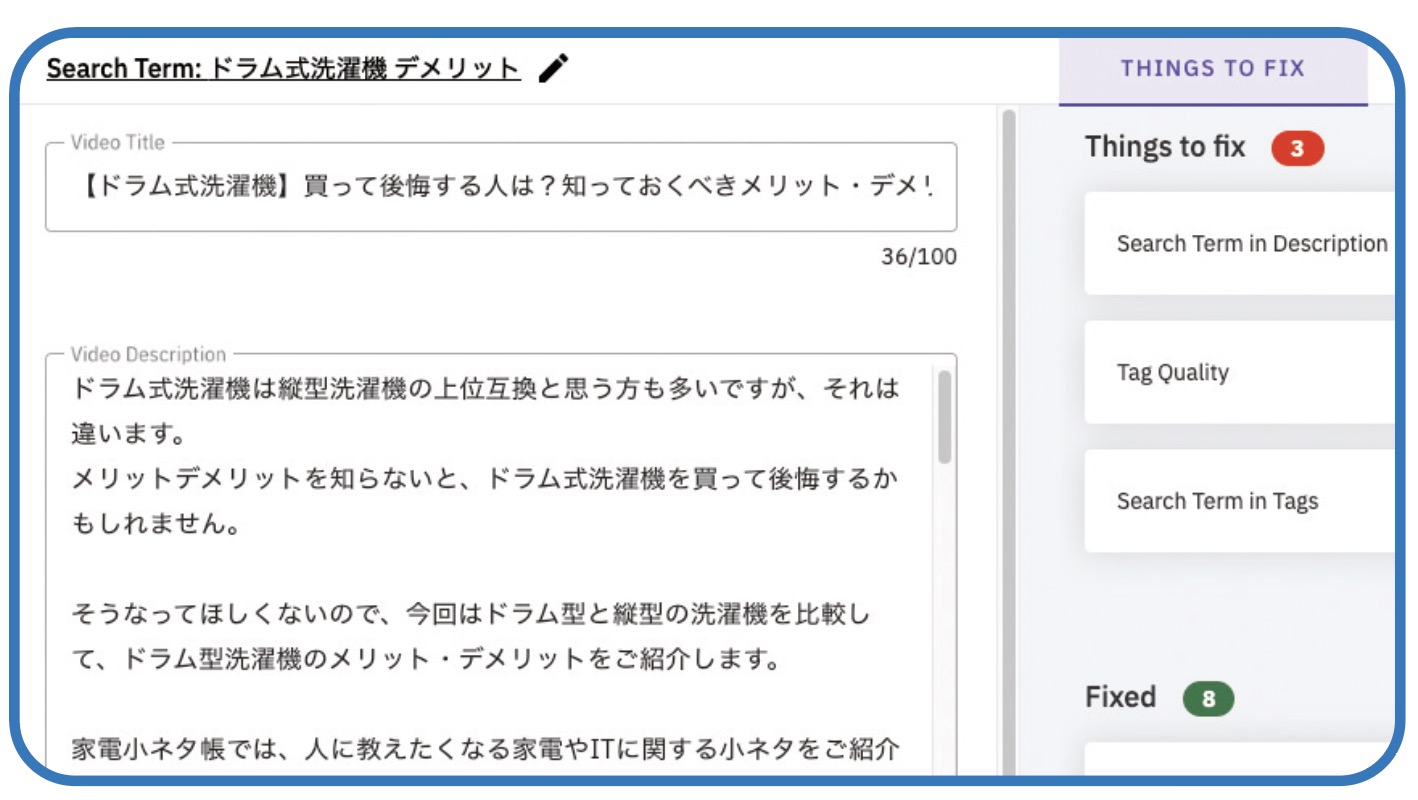
Search Keywordsの部分でキーワードの再設定をすることができます。
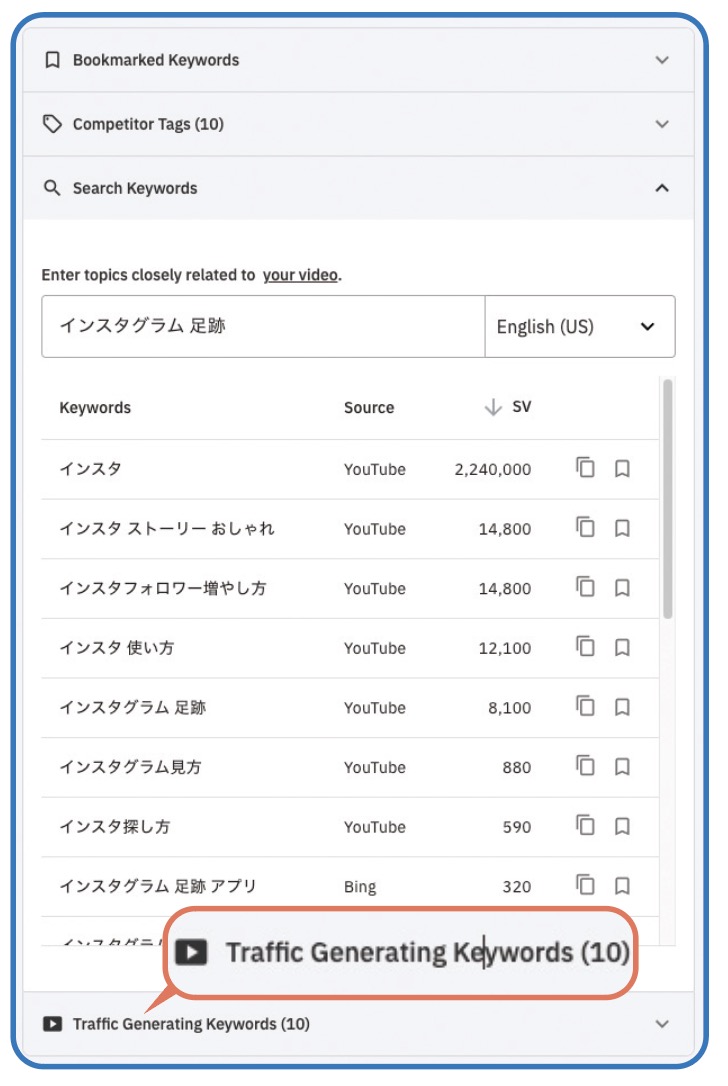
Traffic Generating Keywords を見ると、分析対象となった動画がどの単語で検索されて視聴されたのか、単語ごとの視聴数とともに表示されます。
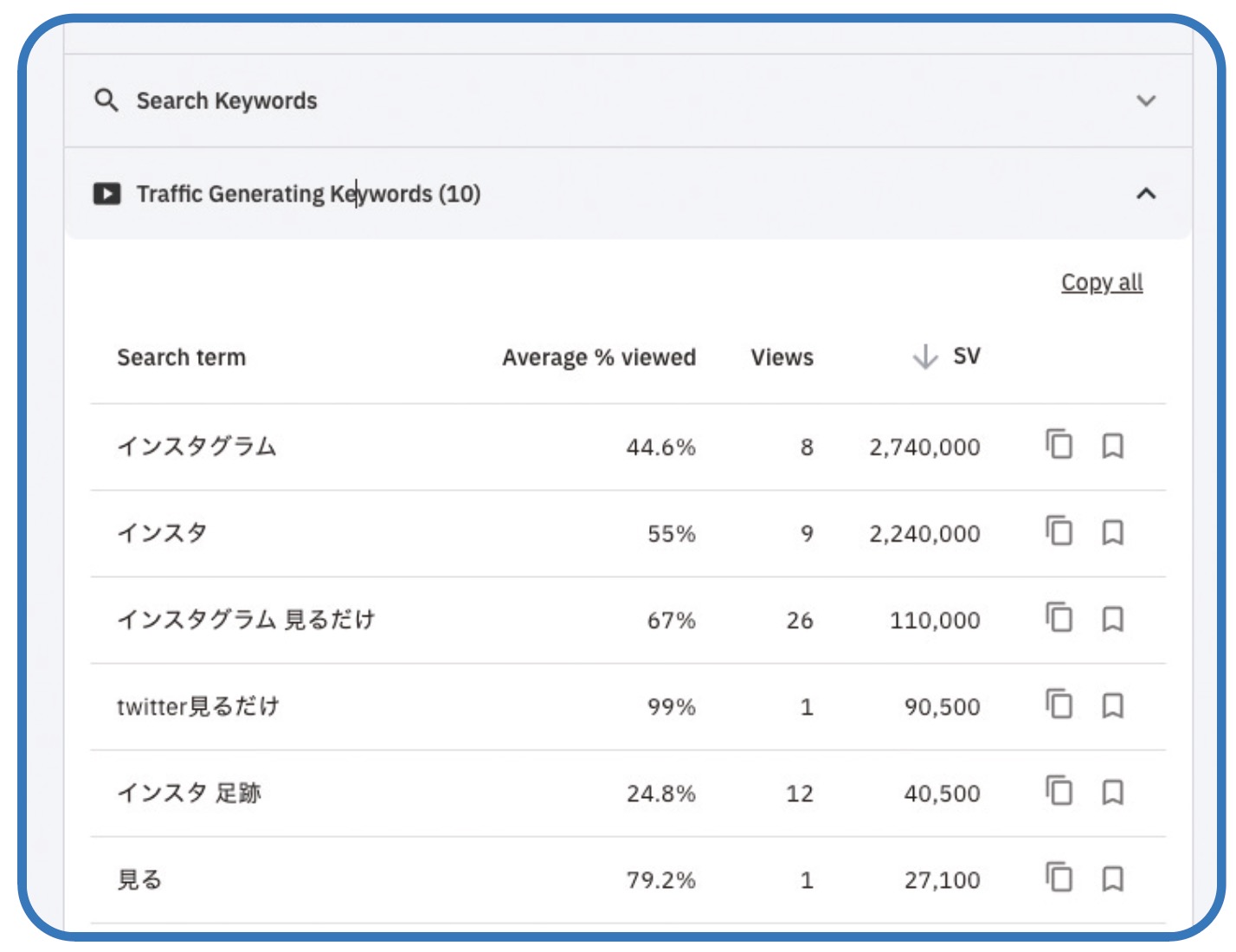
例えばこのリストの場合、「Instagram 見るだけ」がSearch Volumeあたりの視聴数ともに高く、Instagramのアカウントを作らずに(もしくは自分のアカウントにログインせずに)閲覧したいと考えている人が多いと想定できます。
そして「インスタ 足跡」も多いですね。Instagramを閲覧したことを投稿者に気づかれるのか、気づかれない方法があるのかを気にしている人が多いことも予想されます。
ちなみに、Instagramの場合、通常の投稿は閲覧しても投稿者に記録が残りません。DM・ストーリーズ・ライブ動画を見た場合は記録が残ります。
良さそうなキーワードが見つかったら、タイトルや概要、タグなどに反映させましょう(詳しくは前号を参照してください)。このように、既存の動画を分析することでキーワードのブラッシュアップをしたり次に作る動画のネタの着想を得ることができます。
キーワード調査ツールは、YouTubeに特化しないものであれば、以下がおすすめです。
Google trend
https://trends.google.com/trends/?geo=JP
Google analyticsのKeyword Tracker
https://analytics.google.com/
Ahrefs Keywords Explorer
https://ahrefs.com/keywords-explorer
次号へ続く
●VIDEO SALON 2022年6月号より転載